A YouTube keresési előzményeinek törlése vagy törlése az iPhone / iPad / iPod készüléken
Ha megpróbál valamit keresnia korábban keresett videó segíthet a keresési előzményekben. A YouTube keresési előzményei lehetővé teszik a korábbi keresési lekérdezések megtekintését a YouTube-on, míg a keresési előzményei befolyásolják az otthonában megjelenő ajánlásokat is. Ha nem szereted ezt a funkciót, vagy csak meg akarod tartani a személyes adatvédelmet, törölheted a YouTube keresési előzményeit az eszközön, kövessük a lépésről lépésre vonatkozó útmutatót a YouTube keresési előzmények törléséről az iPhone / iPad / iPod touch rendszeren.
- 1. módszer: A YouTube-előzmények keresési előzményeinek törlése vagy törlése
- 2. módszer: A Youtube keresési előzményeinek törlése a Tenorshare iCareFone programmal
1. módszer: A Keresési előzmények törlése a Youtube alkalmazásban
A keresési előzmények közvetlenül törölhetők a Youtube App alkalmazásban, így működik:
1. lépés: Indítsa el a YouTube-alkalmazást, ha már ott van, majd figyelmen kívül hagyja, és lépjen tovább

2. lépés: Érintse meg a bal felső oldali Útmutató ikont, majd kattintson a Fogaskerék ikonra (a YouTube-beállítások megadásához), és jobb oldali oldalt fog látni az iPhone-on
3. lépés: Az Adatvédelem részben kattintson a Keresés törlése gombraElőzmények (a keresési előzmények szüneteltetése felett), és egy előugró ablakot kap, amely megkérdezi a keresési előzmények törlését? Elveszíti a YouTube-alkalmazás teljes keresett előzményeit, ha valóban törölni szeretne, majd kattintson a Történelem törlése gombra.

2. módszer: A Youtube keresési előzményeinek törlése aTenorshare iCareFone programmal
Ha teljesen törli a kereséstaz iPhone, iPad készülékek története, itt egy működőképes eszköz segíthet elérni. A Tenorshare iCareFone egy all-in-one iOS segítő, amely megkönnyíti néhány nem kívánt vagy szükségtelen fájl eltávolítását az eszközön. Több kattintással az iOS-eszközöket a legjobban teljesítheti. Most töltse le és telepítse a szoftvert a számítógépére, majd indítsa el.
1. lépés: Csatlakoztassa iPhone / iPad / iPod készülékét a számítógéphez USB-kábel segítségével. Miután a program felderíti a készüléket, kattintson a főfelületen található "Gyorsítás és tisztítás" gombra.

2. lépés:Kattints Gyors vizsgálat gomb a csatlakoztatott eszköz új szkennelésének kezdeményezéséhez.

3. lépés:Kattints Tiszta gomb mellett Felesleges fájlok gyorsan eltávolíthatja az összes kéretlen fájlt.

4. lépés: A tisztítás után megnézheti, hogy hány elemet távolítottak el
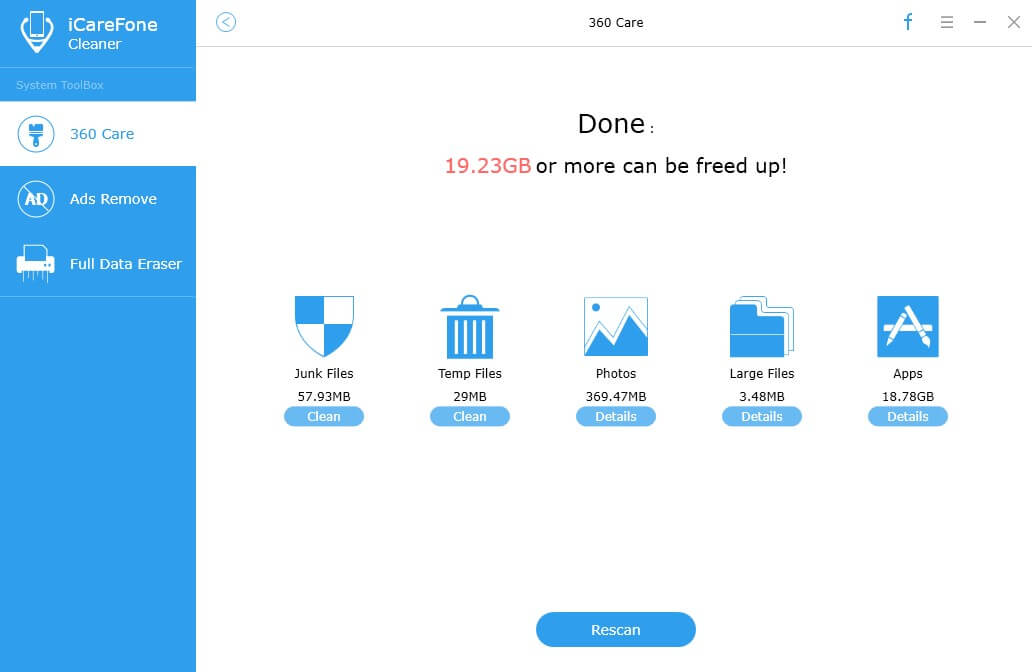
Ezzel a legjobb ingyenes fájltisztítóval lehetsikeresen és könnyen törölheti a YouTube megtekintési és keresési előzményeit az iDevice-ről. Ha bármilyen más tippje van az iPhone használatának megszüntetésére, és hiányoztunk, kérjük, látogasson el hivatalos honlapunkra, és mondja el nekünk az alábbi megjegyzésekben.



![Hogyan törölhetjük az iMessages-t Mac és iPhone / iPad rendszeren [iOS 12 Supported]](/images/topics/how-to-delete-imessages-on-mac-and-iphoneipad-ios-12-supported.jpg)





